WordPress, będący najczęściej używanym oprogramowaniem blogowym na świecie, niestety nie posiada wbudowanego, prostego systemu do tworzenia kopii zapasowych. W związku z tym, użytkownicy muszą ręcznie zadbać o wykonanie kopii zapasowej swoich witryn.
Baza danych SQL
W kontekście tworzenia kopii zapasowych instalacji WordPress na systemie Linux, kluczową rolę odgrywa baza danych SQL. Na szczęście proces tworzenia kopii zapasowej bazy danych w systemie Linux jest stosunkowo prosty. Do tego celu wykorzystamy narzędzie „sqldump”, które, jeśli użyte w odpowiedni sposób, pozwala na łatwe eksportowanie zawartości baz danych SQL.
Aby przeprowadzić eksport bazy danych WordPress, otwórz terminal i uzyskaj dostęp do powłoki roota za pomocą komendy su (lub sudo -s, jeśli konto root jest wyłączone).
su -
Gdy masz już pełne uprawnienia roota, stwórz nowy folder na kopię zapasową, wraz z podkatalogami na pliki SQL oraz instalację WordPressa.
mkdir -p /root/wp-backup mkdir -p /root/wp-backup/sql mkdir -p /root/wp-backup/wp-installation-files
Przy użyciu polecenia CD przesuń terminal do podfolderu sql w katalogu wp-backup.
cd /root/wp-backup/sql
Następnie wyeksportuj bazę danych WordPress do pliku SQL na serwerze Linux. Pamiętaj, że polecenie sqldump nie zadziała, jeśli nie znasz poprawnych danych bazy danych (nazwa bazy danych, użytkownik i hasło). W przypadku instalacji WordPressa na serwerze Ubuntu, standardowa nazwa bazy danych to „wordpressdb”, a użytkownik to „ubuntuwordpress”.
mysqldump -u username -p databasename > db.wp__backup.sql
Uruchom polecenie ls, aby upewnić się, że nowy plik wp_backup.sql znajduje się w folderze /root/wp-backup/sql.
ls -a
Kiedy potwierdzisz obecność pliku SQL, proces tworzenia kopii zapasowej bazy danych WordPress jest zakończony!
Kopia zapasowa instalacji WordPress
Po zadbaniu o bazę danych WordPress, kolejnym krokiem jest zabezpieczenie samej instalacji. Aby to zrobić, wykorzystaj polecenie cp do przeniesienia wszystkich plików z katalogu /var/www/html do /root/wp-backup/wp-installation-files.
W terminalu użyj poniższego polecenia, aby utworzyć pełną kopię bieżącej instalacji WordPress.
cp -rp /var/www/html/* /root/wp-backup/wp-installation-files/
Operacja kopiowania może zająć chwilę, w zależności od rozmiaru instalacji. Po zakończeniu, przejdź do katalogu kopii zapasowych i użyj polecenia ls, aby upewnić się, że wszystkie pliki są na miejscu. W przypadku brakujących plików warto powtórzyć polecenie kopiowania.
cd /root/wp-backup/wp-installation-files/ ls -a
Kompresja kopii zapasowej
Wszystkie kluczowe pliki WordPress zostały już skopiowane do folderu kopii zapasowej. Kolejnym krokiem jest skompresowanie ich do archiwum Tar. Choć proces kompresji może wydawać się uciążliwy, jest to istotny krok, który znacznie ułatwi późniejszą archiwizację i transport kopii zapasowej. Aby utworzyć nowe archiwum Tar, uruchom poniższe polecenie:
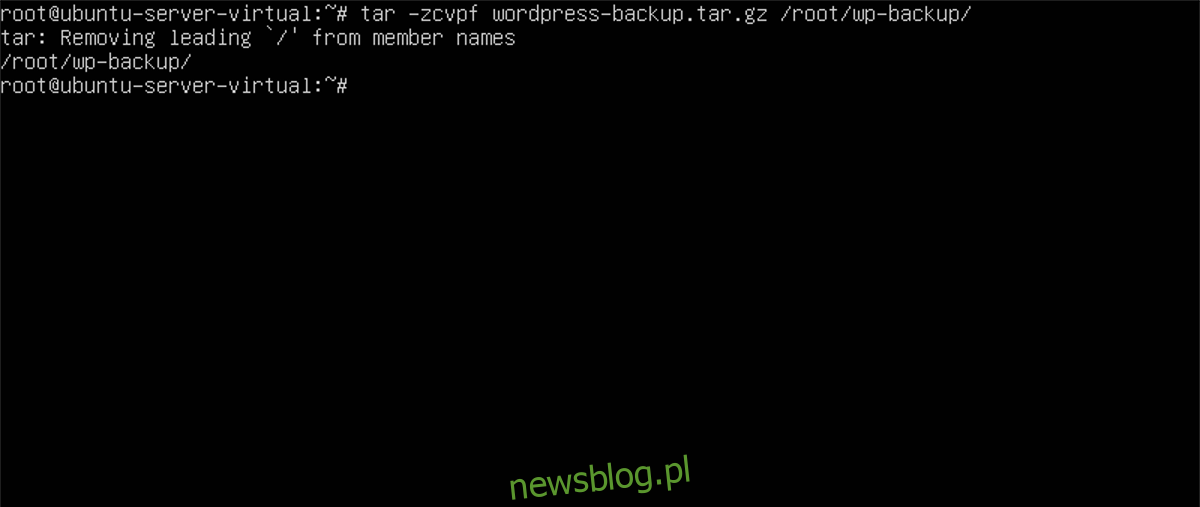
tar -zcvpf wordpress-backup.tar.gz /root/wp-backup
Po zakończeniu kompresji, kopia zapasowa jest gotowa do transportu. Możesz ją przesłać, jednak pamiętaj, że nie jest ona zaszyfrowana. Zostawienie niezaszyfrowanej kopii zapasowej to duże ryzyko, ponieważ każdy może uzyskać dostęp do pliku bazy danych SQL oraz struktury strony.
Aby zabezpieczyć archiwum kopii zapasowej WP, zainstaluj GnuPG na serwerze. W menedżerze pakietów znajdź „gpg” i zainstaluj. Następnie użyj poniższego polecenia, aby zaszyfrować archiwum kopii zapasowej.
gpg -c wordpress-backup.tar.gz
Podczas szyfrowania gpg poprosi o hasło. Wprowadź łatwe do zapamiętania hasło i naciśnij Enter.
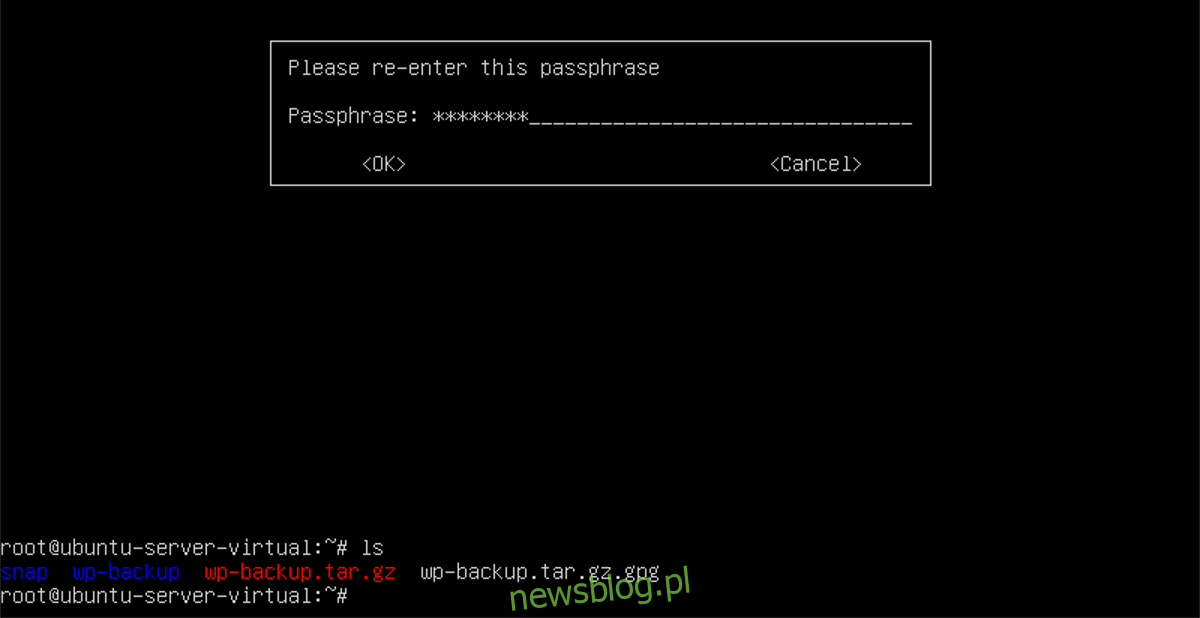
Po zakończeniu procesu szyfrowania plik wyjściowy będzie nosił nazwę wordpress-backup.tar.gz.gpg. To bezpieczna forma kopii zapasowej i jedyny plik, który powinieneś zachować. NIE TRZYMAJ NIEZASZYFROWANEGO ARCHIWUM!
Przywracanie kopii zapasowej
Jeśli chcesz przywrócić kopię zapasową, wykonaj następujące kroki.
Najpierw uzyskaj powłokę roota za pomocą su lub sudo -s.
su -
lub
sudo -s
Następnie przejdź do katalogu /root i umieść tam plik wordpress-backup.tar.gz.gpg.
Odszyfruj zaszyfrowaną kopię zapasową:
gpg wordpress-backup.tar.gz.gpg
Wyodrębnij archiwum kopii zapasowej za pomocą polecenia Tar.
tar -xvpf wordpress-backup.tar.gz
Następnie przejdź do folderu SQL i zaimportuj bazę danych.
cd /root/wp-backup/sql
mysqldump -u username -p databasename < db.wp__backup.sql
Importowanie bazy danych SQL przywróci wszystkie dane bloga, w tym informacje o użytkownikach, posty i inne. Po tym pozostaje tylko przenieść pliki instalacyjne WordPress do odpowiedniego katalogu.
Używając polecenia cp, przenieś pliki do miejsca docelowego.
cp -rp /root/wp-backup/* /var/www/html
Na koniec usuń archiwum i oczyść folder /root.
rm wordpress-backup.tar.gz rm wordpress-backup.tar.gz.gpg rm -rf wordpress-backup
newsblog.pl
Maciej – redaktor, pasjonat technologii i samozwańczy pogromca błędów w systemie Windows. Zna Linuxa lepiej niż własną lodówkę, a kawa to jego główne źródło zasilania. Pisze, testuje, naprawia – i czasem nawet wyłącza i włącza ponownie. W wolnych chwilach udaje, że odpoczywa, ale i tak kończy z laptopem na kolanach.